Як спілкуватися в чаті в Outlook Web App
Досліджуйте, як ефективно спілкуватися в чаті з колегами в Outlook Web App. Дізнайтеся про покрокову інструкцію та нові можливості для підвищення продуктивності.
Створити нове повідомлення електронної пошти в Microsoft Outlook 2019 шалено легко. Outlook завжди запускається в папці "Вхідні", якщо ви не налаштуєте його інакше. Якщо ви хочете запустити програму в іншій папці, а не в папці «Вхідні», перейдіть на вкладку «Файл» і виберіть «Параметри», натисніть «Додатково», а потім у розділі «Пуск і вихід Outlook» змініть параметр «Запустити Outlook у цій папці». Ви можете натиснути кнопку «Огляд» і переглянути всі папки у файлі даних Outlook. Щоб запустити в якомусь іншому модулі, виберіть папку, яка відповідає цьому модулю (наприклад, Календар, Завдання або Нотатки).
Щоб створити швидке та брудне повідомлення електронної пошти, виконайте наведені нижче дії.
Запустіть Outlook. З’явиться модуль «Пошта», у якому буде показано вашу папку «Вхідні».
Натисніть кнопку Нова електронна пошта.
Введіть адресу електронної пошти в поле Кому.
Введіть тему в поле Тема.
Введіть повідомлення в поле Повідомлення.
Натисніть кнопку Надіслати. Прибив той, чи не так? Це було легко чи що?
Ви можете віддати перевагу більш детальному підходу до створення електронного повідомлення. Якщо у вас є гроші на вишукану електронну пошту — особливо якщо ви хочете скористатися всіма перевагами, які Outlook може додати до вашого повідомлення — виконайте такі дії:
1. У модулі Пошта натисніть кнопку Нова електронна пошта на стрічці (або натисніть Ctrl+N).
Відкриється форма нового повідомлення, як показано.
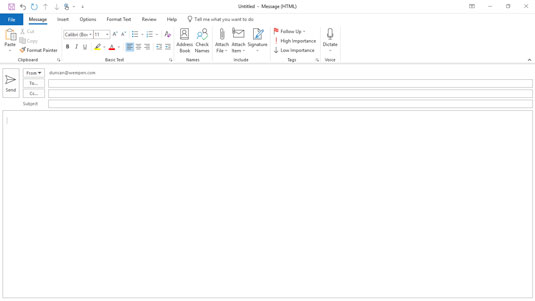
Форма нового повідомлення.
2. Клацніть текстове поле Кому та введіть адреси електронної пошти особи, якій ви надсилаєте повідомлення.
Якщо ви надсилаєте повідомлення кільком людям, розділяйте їх адреси комами або крапкою з комою.
Ви також можете натиснути саму кнопку Кому, знайти імена людей, яким ви надсилаєте повідомлення, у своїй адресній книзі, двічі клацніть їх імена, щоб додати їх у текстове поле Кому, а потім натисніть кнопку OK.
3. Клацніть текстове поле Копія та введіть адреси електронної пошти особи, якій ви хочете надіслати копію свого повідомлення.
Ви також можете натиснути кнопку Копія, щоб додати людей з адресної книги.
4. Натисніть кнопку Перевірити імена на стрічці форми нового повідомлення (або натисніть Ctrl+K).
Якщо ви не запам’ятали точну адресу електронної пошти всіх, кого ви знаєте (задихайтеся!), функція Перевірити імена дозволяє вам ввести частину адреси, а потім вона шукає точну адресу у вашій адресній книзі, щоб вам не потрібно було турбуватися. Ще раз перевірте, що вводить Check Names; іноді він автоматично вводить подібну адресу з вашої адресної книги замість тієї, яку ви планували, що може призвести до незручних результатів, якщо ви цього не усвідомлюєте і не надсилаєте повідомлення комусь, для кого воно було б невідповідним, як романтичну записку, призначену для ваш друг йде до вашого боса.
5. Введіть тему повідомлення в текстовому полі Тема.
Ви повинні бути короткими. Швидкий, відповідний рядок теми змушує когось захотіти прочитати ваше повідомлення; довга або дивна тема не відповідає.
Якщо ви забудете додати тему і спробуєте надіслати повідомлення, Outlook відкриє вікно із запитом, чи справді ви хотіли надіслати повідомлення без теми. Натисніть кнопку «Не надсилати», щоб повернутися до повідомлення та додати тему. Якщо ви хочете надіслати повідомлення без теми, просто натисніть кнопку «Усе одно надіслати» (але не до того, як ви напишете повідомлення).
6. Введіть текст свого повідомлення у полі Повідомлення.
Якщо ви використовуєте Microsoft Word як текстовий процесор, ви, ймовірно, знайомі з форматуванням, графікою, таблицями та всіма прийомами, доступними в Word, щоб зробити вашу електронну пошту більш привабливою. Ті самі прийоми доступні в Outlook за допомогою інструментів у верхній частині форми повідомлення на вкладці Формат тексту.
Бувають випадки, коли вам не потрібно нічого вводити в текстове поле Повідомлення, наприклад, коли ви пересилаєте повідомлення або надсилаєте вкладення. Якщо це так, просто пропустіть це та перейдіть до наступного кроку.
Будьте обережні, як форматуєте електронну пошту для надсилання людям в Інтернеті. Не всі системи електронної пошти можуть працювати з графікою або форматованим текстом, наприклад, жирним шрифтом або курсивом, тому шедевр листування, який ви надсилаєте своєму клієнту, може надійти як брехня. Крім того, багато людей читають електронну пошту на своїх мобільних телефонах, що може робити дивні речі з текстом, який ви надсилаєте. Якщо ви не знаєте напевно, як ваш одержувач отримує вашу електронну пошту, зверніть увагу на графіку. Коли ви надсилаєте електронні листи своїм колегам у тому самому офісі або якщо ви впевнені, що особа, якій ви надсилаєте повідомлення, також має Outlook, форматування та графіка мають виглядати добре.
7. Виберіть вкладку «Огляд» і натисніть кнопку «Орфографія та граматика» у верхній частині екрана повідомлення (або натисніть F7).
Outlook виконує перевірку орфографії, щоб переконатися, що ваше повідомлення робить вас таким же розумним, яким ви є насправді.
8. Натисніть кнопку Надіслати (або натисніть Ctrl+Enter або Alt+S).
Outlook переміщує вашу пошту до папки "Вихідні". Якщо ваш комп’ютер підключений до Інтернету, Outlook негайно надсилає будь-які повідомлення з папки «Вихідні». Якщо Outlook налаштовано не відразу надсилати повідомлення (як це може бути у деяких офісах), ви можете натиснути F9 (або вибрати вкладку Надіслати/Отримати на стрічці та натиснути кнопку Надіслати/Отримати всі папки), щоб надіслати будь-які повідомлення електронної пошти. які стоять у черзі в папці "Вихідні". Якщо ви створили повідомлення, коли комп’ютер був у автономному режимі, ви можете натиснути F9, щоб надіслати повідомлення, коли він знову під’єднається до Інтернету. Коли повідомлення надсилається, воно автоматично потрапляє в папку Надіслані.
Ще один спосіб повідомити Outlook надсилати повідомлення з папки "Вихідні" - це натиснути маленьку кнопку, яка виглядає як два конверти, що перекриваються, розташовану на панелі швидкого доступу у верхньому лівому куті вікна Outlook, яке видно з будь-якого модуля Outlook. Якщо навести вказівник миші на цю кнопку, з’явиться підказка, яка повідомляє, що це кнопка Надіслати/Отримати всі папки. Щоразу, коли ви надсилаєте повідомлення, натискаючи кнопку Надіслати в повідомленні, натискаючи кнопку Надіслати/Отримати всі папки або натискаючи F9, ви також наказуєте Outlook отримати всі вхідні повідомлення, тому не дивуйтеся, якщо ви отримаєте деякі повідомлення, коли ви наказуєте Outlook надсилати повідомлення.
Деякі повідомлення важливіші за інші. Знаменний звіт, який ви надсилаєте своєму начальнику, вимагає такої уваги, яка була б невідповідною для мудрості, яку ви надсилаєте своєму другові в відділі продажів. Установлення рівня важливості на Високий повідомляє одержувачу, що ваше повідомлення потребує серйозної уваги.
Ви можете вибрати один із трьох рівнів важливості:
Щоб встановити пріоритет для повідомлення, виконайте такі дії:
1. Під час введення повідомлення в модулі «Пошта» виберіть вкладку «Повідомлення» на стрічці та натисніть кнопку «Властивості» у нижньому правому куті групи «Теги».
Відкриється діалогове вікно Властивості, як показано. Це діалогове вікно дає змогу визначити ряд необов’язкових якостей вашого повідомлення.
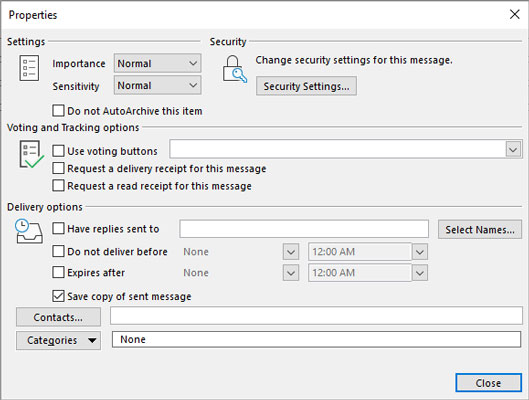
Використовуйте діалогове вікно Властивості, щоб встановити пріоритет для свого повідомлення.
2. Клацніть трикутник біля поля «Важливість».
З'явиться меню вибору.
3. Виберіть Низький, Нормальний або Високий.
Зазвичай для параметра «Важливість» встановлено значення «Звичайний», тому вам не потрібно нічого робити.
4. Натисніть кнопку Закрити (або Esc), щоб закрити діалогове вікно Властивості.
Ще швидший спосіб встановити пріоритет повідомлення — скористатися кнопками на вкладці Повідомлення стрічки в групі Теги. Кнопка «Висока важливість» (з червоним знаком оклику) позначає ваше повідомлення як «Висока важливість». Кнопка «Мала важливість» (з синьою стрілкою, спрямованою вниз) позначає ваше повідомлення як повідомлення низької важливості.
Ви можете задатися питанням, чому хтось позначає повідомлення як низьку важливість. Зрештою, якщо це так неважливо, навіщо надсилати повідомлення? Очевидно, деякі керівники люблять, щоб їхні співробітники надсилали звичайні звіти з позначкою «Низька важливість», щоб боси знали, що потрібно читати це після всіх цих захоплюючих нових повідомлень електронної пошти, які вони читають щодня. Ви також можете призначити важливість повідомленням, отриманим у папці «Вхідні», щоб визначити, які повідомлення можна обробити пізніше — якщо взагалі.
Ви можете захотіти, щоб ваше повідомлення бачив лише одна особа, або ви можете запобігти зміні повідомлення будь-хто після того, як ви його відправите. Налаштування чутливості дозволяють обмежити те, що хтось інший може робити з вашим повідомленням після того, як ви його надіслали, і вони дозволяють вам визначити, ким може бути ця особа.
Щоб встановити чутливість повідомлення, відкрийте діалогове вікно Властивості для повідомлення. Клацніть стрілку списку поруч зі словом Чутливість та одним із показаних рівнів, як описано коротко.
Більшість повідомлень, які ви надсилаєте, матимуть нормальну чутливість, тому Outlook використовує це, якщо ви не вкажете інше. Персональні, приватні та конфіденційні налаштування лише сповіщають людей, які отримують повідомлення, про те, що вони, можливо, захочуть обробити повідомлення інакше, ніж звичайне повідомлення. (Деякі організації навіть мають спеціальні правила для роботи з конфіденційними повідомленнями.) До речі, я використовую Outlook понад 20 років і жодного разу не змінював налаштування чутливості повідомлення під час звичайної діяльності.
Чутливість нічого не означає, як практична справа. Установлення конфіденційності повідомлення як «Приватне» або «Конфіденційне» не робить його більш приватним або конфіденційним, ніж будь-які інші повідомлення; він просто повідомляє одержувача, що повідомлення містить особливо конфіденційну інформацію. Багато корпорацій дуже уважно ставляться до того, яку інформацію можна надіслати електронною поштою за межі компанії. Якщо ви використовуєте Outlook на роботі, зверніться до системних адміністраторів, перш ніж вважати, що інформація, яку ви надсилаєте електронною поштою, захищена.
Команда «Дозвіл» з’являється на вкладці «Параметри» на стрічці під час створення повідомлення. На відміну від Sensitivity, Дозвіл насправді може запобігти певним подіям із вашим повідомленням, наприклад, щоб хтось пересилав ваше повідомлення всім, кого ви знаєте. (Як це соромно.) Однак, щоб це працювало, ви і ваш одержувач повинні бути налаштовані на сумісну систему електронної пошти з так званою Службою керування правами на інформацію. Ви також не можете бути впевнені, що він працюватиме з деякими всіма службами електронної пошти; деякі з веб-базованих, як-от Hotmail або Yahoo! Пошта може не підтримувати його. Дізнайтеся більше про управління правами на інформацію.
Досліджуйте, як ефективно спілкуватися в чаті з колегами в Outlook Web App. Дізнайтеся про покрокову інструкцію та нові можливості для підвищення продуктивності.
Як заборонити Microsoft Word відкривати файли в режимі лише для читання в Windows. Microsoft Word відкриває файли в режимі лише для читання, що робить неможливим їх редагування? Не хвилюйтеся, методи наведено нижче
Як виправити помилки під час друку неправильних документів Microsoft Word Помилки під час друку документів Word зі зміненими шрифтами, безладними абзацами, відсутнім текстом або втраченим вмістом є досить поширеними. Однак не варто
Якщо ви використовували перо або маркер для малювання на слайдах PowerPoint під час презентації, ви можете зберегти малюнки для наступної презентації або стерти їх, щоб наступного разу, коли ви показуватимете їх, розпочали з чистих слайдів PowerPoint. Дотримуйтесь цих інструкцій, щоб стерти малюнки пером і маркером: Стирання рядків на одній з […]
Бібліотека стилів містить файли CSS, файли мови розширюваної мови таблиць стилів (XSL) та зображення, які використовуються попередньо визначеними основними сторінками, макетами сторінок та елементами керування в SharePoint 2010. Щоб знайти файли CSS у бібліотеці стилів сайту видавництва: виберіть «Дії сайту»→ «Перегляд». Весь вміст сайту. З’являється вміст сайту. Бібліотека Style знаходиться в […]
Не перевантажуйте аудиторію гігантськими цифрами. У Microsoft Excel ви можете покращити читабельність своїх інформаційних панелей і звітів, відформатувавши числа, щоб вони відображалися в тисячах або мільйонах.
Дізнайтеся, як використовувати інструменти соціальних мереж SharePoint, які дозволяють особам і групам спілкуватися, співпрацювати, обмінюватися інформацією та спілкуватися.
Юліанські дати часто використовуються у виробничих середовищах як мітка часу та швидкий довідник для номера партії. Цей тип кодування дати дозволяє роздрібним продавцям, споживачам та агентам з обслуговування визначити, коли був виготовлений продукт, а отже, і вік продукту. Юліанські дати також використовуються в програмуванні, військовій справі та астрономії. Інший […]
Ви можете створити веб-програму в Access 2016. Так що ж таке веб-програма? Ну, веб означає, що він онлайн, а додаток — це просто скорочення від «додаток». Користувацька веб-програма — це онлайн-додаток для баз даних, доступ до якого здійснюється з хмари за допомогою браузера. Ви створюєте та підтримуєте веб-програму у настільній версії […]
Більшість сторінок у SharePoint 2010 відображають список посилань навігації на панелі швидкого запуску ліворуч. Панель швидкого запуску відображає посилання на пропонований вміст сайту, наприклад списки, бібліотеки, сайти та сторінки публікації. Панель швидкого запуску містить два дуже важливі посилання: Посилання на весь вміст сайту: […]








